
Sisältö
Epic Gamesin virheellisen version käynnissä oleva virhe johtuu yleensä vanhentuneesta kantoraketin versiosta. Jos ongelman aiheuttaa pieni häiriö, käynnistysohjelman uudelleenkäynnistys toimii yleensä, mutta jos se ei onnistu, joudut päivittämään ja käynnistämään pelin käynnistimen uudelleen.
Epic Games on videopeliyritys, joka on vastuussa useista suosituista nimikkeistä, kuten Fortnite, Gears of War ja Shadow Complex. Nämä pelit ovat melko suosittuja monien PC-käyttäjien keskuudessa, ja niiden pelaamiseksi sinun on ensin hankittava Epic Games -käynnistysohjelman työpöytäsovellus.
Korjaus LS-0002: Virheellinen kantoraketin version käynnissä oleva virhe
Yksi ongelmista, joita saatat kohdata avatessasi Epic Games -käynnistysohjelmaa, on virheellinen käynnistysohjelmavirhe. Voit korjata ongelman seuraavasti.
Tapa 1: Käynnistä Epic Games -käynnistysohjelma uudelleen
Ensimmäinen asia, jonka sinun pitäisi tehdä tässä tapauksessa, on käynnistää käynnistysohjelma uudelleen, koska se muodostaa uuden yhteyden asiakkaan ja palvelimen välille.
Tarvittava aika: 5 minuuttia.
Käynnistä Epic Games Launcher uudelleen
- Napsauta hiiren kakkospainikkeella Käynnistä-painiketta.
Tämä löytyy näytön vasemmasta alakulmasta.

- Napsauta Tehtävienhallinta.
Tämä avaa Tehtävienhallinta-ikkunan. Jos avaat tämän ensimmäisen kerran, muista napsauttaa ikkunan vasemmassa alakulmassa olevia lisätietoja.
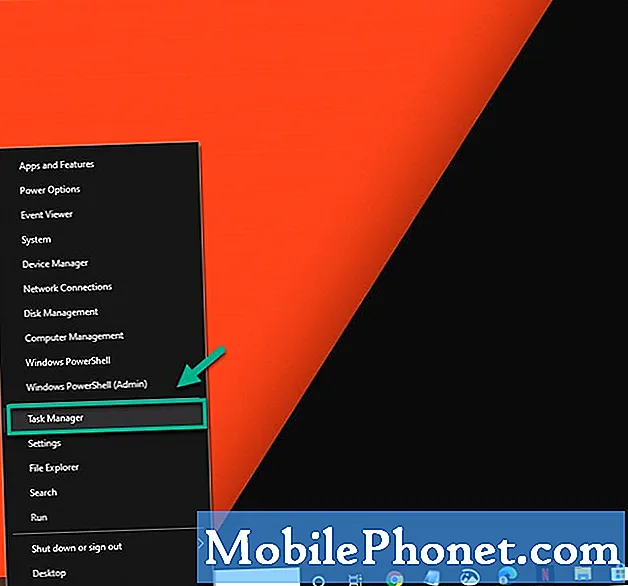
- Napsauta Process-välilehteä.
Tämä on ensimmäinen välilehti, joka löytyy ikkunan yläosasta.
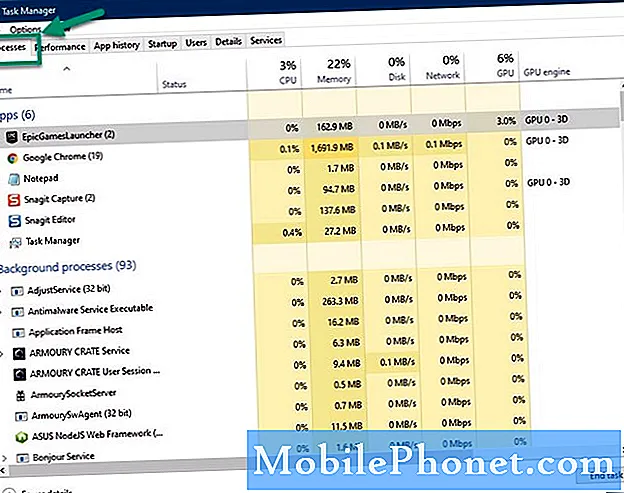
- Napsauta hiiren kakkospainikkeella Epic Games Launcher -prosessia ja napsauta lopeta tehtävä.
Tämä sulkee kantoraketin.
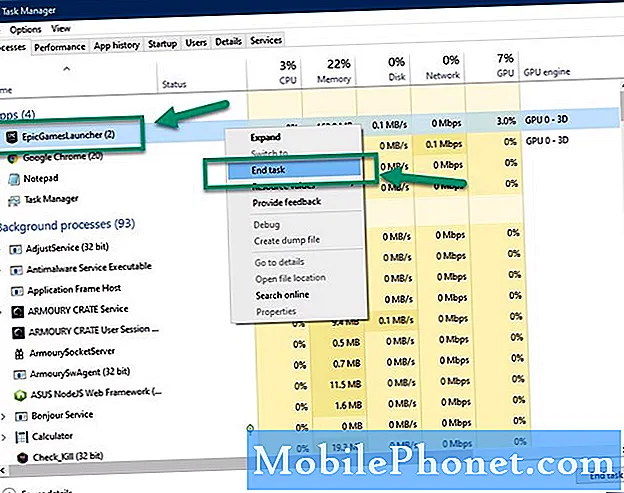
- Avaa Epic Game kantoraketti.
Voit tehdä tämän napsauttamalla sitä Käynnistä-valikossa.

Tapa 2: Päivitä Epic Games -käynnistysohjelma korjataksesi virheellisen käynnistysohjelman version käynnissä olevan virheen
Jos sinulla on vanhentunut käynnistysohjelma, sinun on päivitettävä tämä ongelman estämiseksi.
- Avaa Epic Games Launcher.
- Napsauta Asetukset.
- Varmista, että automaattiset päivitykset -ruutu on valittuna. Tämä löytyy Pelien hallinta -osiosta.
- Jos saatavilla on päivityksiä, näet ilmoituksen täällä. Asenna uusin versio napsauttamalla Päivitä ja käynnistä uudelleen.
Suoritettuasi yllä luetellut vaiheet, korjaat Epic Gamesin virheellisen käynnistysohjelman version virheen.
Vieraile TheDroidGuy Youtube -kanavallamme saadaksesi lisää vianetsintävideoita.
Lue myös:
- Battle Net -sovelluksen asennus epäonnistui Windows 10: ssä


